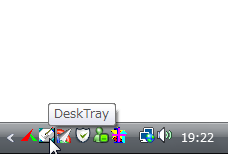“ ファイルを開く ” ダイアログを、タスクトレイから開く!「DeskTray」。
DeskTray
タスクトレイ上から “ ファイルを開く ” ダイアログを開けるようにするソフト。
任意のファイルやフォルダを開くことができる “ ファイルを開く ” ダイアログを、タスクトレイ上から直接表示できるようにします。
最後に開いたフォルダを記憶させる機能や、ウインドウのサイズを記憶させる機能、デフォルトのフォルダを指定する機能 などがあります。
「DeskTray」は、 “ ファイルを開く ” ダイアログを表示させることができるソフトです。
タスクトレイ上に追加された「DeskTray」アイコンをクリックすることにより、いつでも “ ファイルを開く ”ダイアログを表示できるようにします。
開かれたダイアログからは、任意のフォルダ内にある任意のファイルを、関連付けプログラムで開いたり実行したりすることができます。
非常にシンプルなソフトですが、コモンダイアログ拡張ツール
や、右クリックメニュー拡張ツール
と合わせて使うと、大きな効果を発揮してくれると思います。
使い方は以下の通り。
- 「DeskTray.exe」を実行します。
- タスクトレイ上にアイコン(
 )が表示されるので、これをクリック※1。
)が表示されるので、これをクリック※1。
1 “「Win」+「B」” を押してタスクトレイにフォーカスを移し、方向キーで「DeskTray」を選択 →「Enter」キー押し でもよい。 - すると、 “ ファイルを開く ” ダイアログが表示されます。
- あとは、任意のファイルを開いたりすればOK。
なんかしらのファイルを開くと、ダイアログは自動的に消えます。
ちなみに、タスクトレイ上のアイコンを右クリック →「環境設定」を開くことにより、デフォルトのフォルダ※2 を設定することもできます。
2
指定したフォルダ or 最後に開いたフォルダ。
| DeskTray TOPへ |
Twitter
@gigafreenet からのツイート
おすすめフリーソフト
おすすめフリーソフト
スポンサードリンク